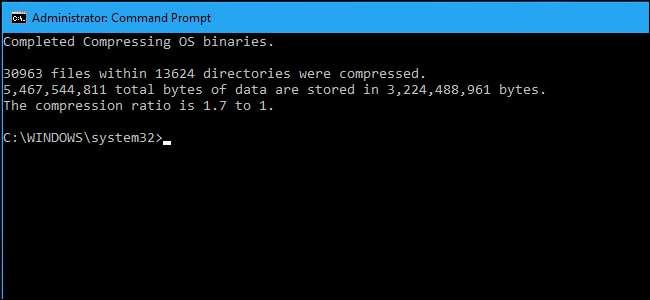
Windows 10 má novou funkci „CompactOS“ určenou pro počítače s velmi malým množstvím úložiště, jako jsou tablety nebo notebooky s pouze 16 GB prostoru. Je to jako plný disk Komprese NTFS , ale chytřejší. Funguje to takto.
Nahrazuje WIMBoot systému Windows 8.1
PŘÍBUZNÝ: Vysvětlení WIMBoot: Jak se Windows nyní vejde na malou 16 GB jednotku
Nahrazuje funkci „CompactOS“ funkce „Windows Image File Boot“ (WIMBoot) Microsoft nabízený v systému Windows 8.1. WIMBoot umožnil systému Windows bootovat z obrazového souboru .wim, místo aby extrahoval systémové soubory do oddílu jako obvykle. Windows uchovává své systémové soubory uložené v komprimovaném obrazovém souboru .wim a čte je z něj.
To znamená, že Windows se vejdou na mnohem menší disky - s jednou nevýhodou. WIMBoot je pravděpodobně o něco pomalejší než běžné používání Windows, protože Windows musí strávit cykly CPU dekompresí souborů.
WIMBoot systému Windows 8.1 mohl povolit pouze výrobce počítače nebo správce systému, když byl systém Windows nainstalován v počítači. Poté jste to sami nemohli povolit. Novou funkci „CompactOS“ v systému Windows 10 však lze za běhu povolit nebo zakázat pomocí příkazu Compact.exe.
Windows 10 to obvykle řeší za vás, takže byste to pravděpodobně neměli používat
PŘÍBUZNÝ: Měli byste pro úsporu místa použít komprimaci celého disku systému Windows?
I když můžete CompactOS povolit nebo zakázat sami, pravděpodobně byste to na většině počítačů neměli dělat. Windows automaticky povolí funkci CompactOS na počítačích, kde si Windows myslí, že je to dobrý nápad, a pokud nevíte, co děláte, měli byste tomuto rozhodnutí důvěřovat Windows.
Povolení systému CompactOS komprimuje konkrétní systémové soubory systému Windows a uvolní tak místo. Pokud máte 16 GB tablet nebo 32 GB notebook a úložný prostor je extrémně těsný, mohlo by to být důležité. Na běžném počítači se slušnou jednotkou SSD nebo slušným pevným diskem pouze zpomalujete operační systém Windows bez skutečné výhody.
To je podobné jako povolení komprese NTFS na celém vašem systémovém disku , ale je mnohem cílenější. Nekomprimuje vše na vašem disku - pouze konkrétní systémové soubory. Povolení funkce CompactOS by mělo být pro výkon lepší než pouhé povolení komprese celé jednotky. Avšak výkon bude pravděpodobně pravděpodobně o něco horší s povoleným CompactOS než bez něj.
To znamená, že Windows 10 vám umožňují ručně povolit nebo zakázat CompactOS. Možná máte 64 GB počítač a zoufale potřebujete několik gigabajtů, nebo možná nechcete, aby vám počítač s menší pamětí snížil výkon systému CompactOS. Nyní máte možnost povolit nebo zakázat jej bez přeinstalování systému Windows, na rozdíl od WIMBoot v systému Windows 8.1.
Jak zkontrolovat, povolit a zakázat CompactOS
Funkci CompactOS můžete ovládat pomocí příkazu Compact.exe v okně příkazového řádku s oprávněními správce.
Nejprve budete muset otevřít okno příkazového řádku jako správce. Pravým tlačítkem myši klikněte na tlačítko Start nebo stiskněte Windows + X a poté vyberte „Příkazový řádek (správce)“.
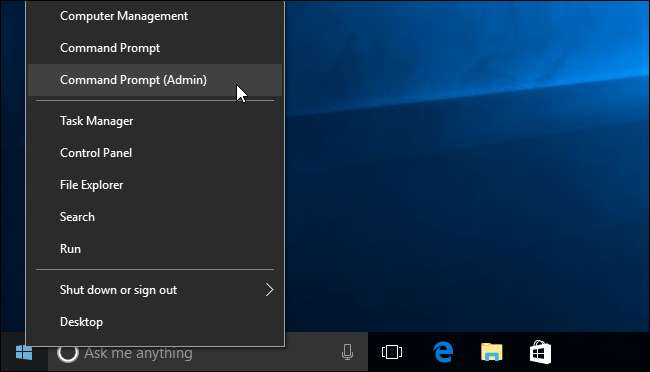
Chcete-li zkontrolovat, zda je ve vašem počítači povolen systém CompactOS, spusťte následující příkaz:
Compact.exe / CompactOS: dotaz
Ve výchozím nastavení se zobrazí zpráva, že Windows zvolil stav pro váš počítač. Pokud CompactOS povolíte nebo zakážete ručně, zobrazí se zpráva, že „zůstane ve stavu [the current], pokud to správce nezmění.“
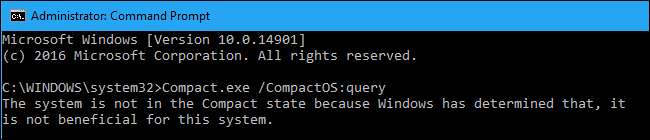
Chcete-li povolit CompactOS, spusťte následující příkaz. Proces komprimace souborů operačního systému může trvat jen několik minut nebo může trvat 20 minut nebo déle. Závisí to na rychlosti vašeho počítače.
Compact.exe / CompactOS: vždy
V níže uvedeném příkladu povolení CompactOS uvolnilo na našem testovacím počítači přibližně 2,2 GB místa.
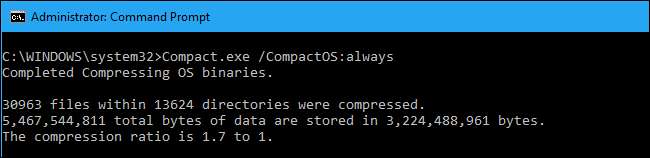
Chcete-li deaktivovat CompactOS, spusťte následující příkaz. Windows bude také nějakou dobu trvat, než ji deaktivuje. Jak dlouho tento proces trvá, závisí na rychlosti vašeho počítače.
Compact.exe / CompactOS: nikdy

Znovu nedoporučujeme, aby se s tím většina uživatelů Windows potýkala. Windows by to měli zvládnout automaticky a pro většinu počítačů učiní správná rozhodnutí. Pokud však víte, že jste zvláštní případ, může nyní kterýkoli uživatel systému Windows toto rozhodnutí přepsat. Jsme rádi, že máme tuto možnost.







